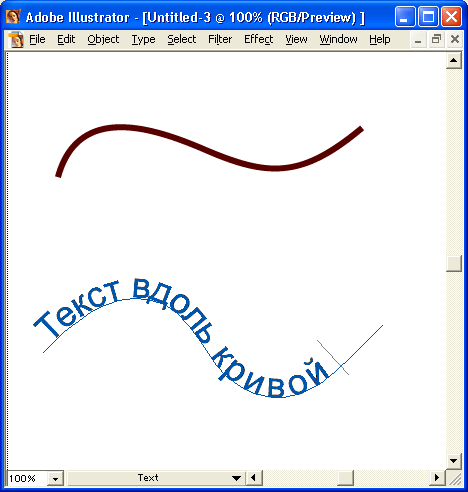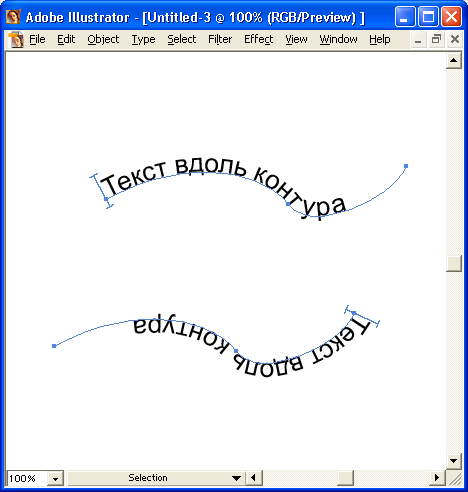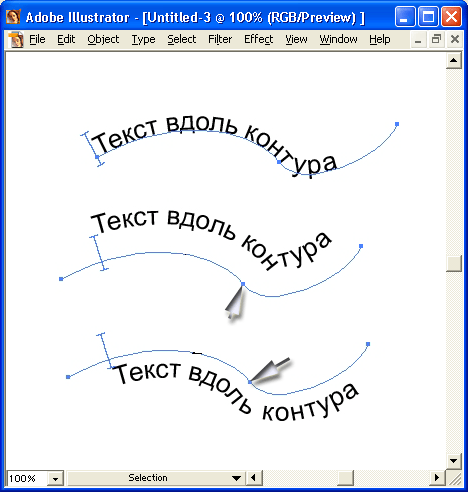Главное меню
Вы здесь
6. Удаление пустых текстовых контуров
Направление текста вдоль контура
Текст, который связывается с объектом, может быть не только помещен внутрь, но и направлен вдоль контура объекта как правильной, так и любой произвольной формы (рис. 10.7).
Контур объекта и в этом случае теряет свои параметры и становится невидимым (впоследствии ему можно присвоить параметры).
Набор текста с помощью горизонтальных текстовых инструментов осуществляется дерпендикулярно контуру в каждой данной точке, набор с помощью вертикальных текстовых инструментов — параллельно контуру.
Для того чтобы направить горизонтальный текст вдоль открытого или закрытого контура, необходимо включить один из инструментов Туре (Текст) (  ) или Path Type (Текст вдоль контура) (
) или Path Type (Текст вдоль контура) (  ), подвести курсор к требуемому контуру (курсор должен изменить свою форму) и щелкнуть кнопкой мыши. После появления текстового курсора можно начинать ввод текста.
), подвести курсор к требуемому контуру (курсор должен изменить свою форму) и щелкнуть кнопкой мыши. После появления текстового курсора можно начинать ввод текста.
Рис. 10.7. Пример направления текста вдоль контура
Для того чтобы направить вертикальный текст вдоль открытого или закрытого контура, необходимо включить один из инструментов Vertical Type (Вертикальный текст) (  ) или Vertical Path Type (Вертикальный текст вдоль контура) (
) или Vertical Path Type (Вертикальный текст вдоль контура) (  ), подвести курсор к требуемому контуру (курсор должен изменить свою форму) и щелкнуть кнопкой мыши. После появления текстового курсора можно начинать ввод текста.
), подвести курсор к требуемому контуру (курсор должен изменить свою форму) и щелкнуть кнопкой мыши. После появления текстового курсора можно начинать ввод текста.
Размещение текста начинается в точке щелчка кнопки мыши, однако почти всегда требуется дополнительное перемещение текста вдоль контура по художественным или иным соображениям.
Для перемещения текста, направленного вдоль контура, существует специальный знак, имеющий вид текстового курсора. Он появляется при выделении текста, направленного вдоль контура, с помощью инструментов Selection (Выделение) (  ) и Direct Selection (Частичное выделение) (
) и Direct Selection (Частичное выделение) (  ). Перемещение этого знака влечет за собой и перемещение всего текста (рис. 10.8). При этом следует соблюдать определенную осторожность, чтобы текст не "перескочил" на другую сторону контура.
). Перемещение этого знака влечет за собой и перемещение всего текста (рис. 10.8). При этом следует соблюдать определенную осторожность, чтобы текст не "перескочил" на другую сторону контура.
Рис. 10.8. Перемещение текста вдоль контура
Рис. 10.9. Размещение текста на противоположной стороне контура
Рис. 10.10. Пример перемещения текста по вертикали относительно контура
В дизайне нет запретных путей, и если все-таки требуется размещение текста на противоположной стороне контура, достаточно "перетащить" упомянутый знак курсора на другую сторону от контура или дважды по нему щелкнуть (рис. 10.9).
Для равномерного выстраивания шрифта вдоль контура предпочтительнее, чтобы линия контура проходила по вертикальному центру букв, хотя возможны и другие варианты (рис. 10.10). С этой целью в палитре Character (Символ) необходимо ввести отрицательное значение сдвига от базовой линии. (Подробнее см. разд. "Смещение базовой линии" данной главы.)